RSI स्क्रीन अनलॉक विधि यह लगभग आवश्यक है ताकि कोई भी हमारे फोन तक नहीं पहुंच सके। और, उनमें से, फिंगरप्रिंट रीडर उपयोगकर्ताओं के बीच सबसे पसंदीदा में से एक बन गया है। लेकिन क्या होता है जब यह काम करना बंद कर देता है? हम शांत हो सकते हैं क्योंकि इस त्रुटि को हल किया जा सकता है, जो सबसे अधिक संभावना है, एक विशिष्ट समस्या थी।
इससे कोई फर्क नहीं पड़ता कि हमारे पास एक हाई-एंड स्मार्टफोन है या किसी मोबाइल ब्रांड के कैटलॉग में सबसे सस्ता है। के साथ यह समस्या फोन स्क्रीन पर फिंगरप्रिंट सेंसर किसी भी समय प्रकट हो सकता है। इस कारण से, हम विभिन्न विकल्पों की अनुशंसा करने जा रहे हैं, जिन्हें आपको स्वयं प्रयास करना चाहिए, ताकि, अंत में, यह बिना किसी प्रकार की त्रुटि के फिर से काम करे।
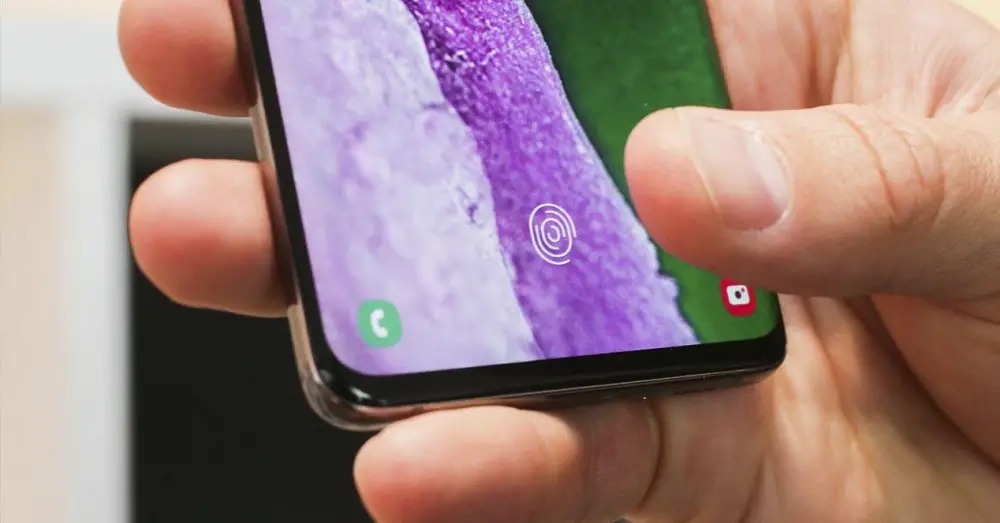
फ़िंगरप्रिंट को फिर से पंजीकृत करें
समस्या में पूरी तरह से उतरने से पहले, हमें अपने टर्मिनल को अनलॉक करने के लिए इस त्रुटि का समाधान खोजने की कोशिश करनी चाहिए: फ़िंगरप्रिंट को फिर से कॉन्फ़िगर करें . किसी अन्य कारण से, सच्चाई यह है कि इसे गलत तरीके से संरेखित किया गया है, जिससे यह डिवाइस को अनलॉक करने में सक्षम नहीं है, चाहे हम अपनी उंगली से अपनी किस्मत को कितनी भी कोशिश करें। इसलिए, यह निष्कर्ष निकालने के लिए आगे बढ़ने से पहले कि यह एक टर्मिनल टच पैनल त्रुटि है, इन चरणों का पालन करने के लिए वैकल्पिक पैटर्न या पिन के साथ फोन तक पहुंचना बेहतर होगा:
- मोबाइल एक्सेस करें सेटिंग्स .
- सुरक्षा अनुभाग दर्ज करें (या समान, क्योंकि यह आपके टर्मिनल की सॉफ़्टवेयर परत पर निर्भर करेगा)।
- पर क्लिक करें अंगुली की छाप विकल्प.
- अपना पिन या पासवर्ड दर्ज करें और जिन्हें आपने पंजीकृत किया था उन्हें हटा दें .
- अंत में, इसे खरोंच से कॉन्फ़िगर करें .
- हम चुनी हुई उंगली को स्क्रीन पर उस जगह पर रखते हैं जहां पाठक है।
- हमें करना ही होगा बार-बार उंगली उठाएं और रखें जब तक मान्यता पूरी नहीं हो जाती।
- ऐसा करने के लिए, सभी पंक्तियों को पूरा करना होगा।
अब, हम इस स्मार्टफ़ोन फ़िंगरप्रिंट मेनू में जोड़े गए फ़िंगरप्रिंट की जांच कर सकते हैं। इस तरह, अगर मोबाइल स्क्रीन रीडर फिर से काम करता है या विफल रहता है, तो हम पहली बार समीक्षा करेंगे Android उपकरण। यदि हां, तो यह देखने का समय है कि क्या यह है फोन स्क्रीन के साथ एक समस्या या मोबाइल सॉफ्टवेयर के साथ ही।
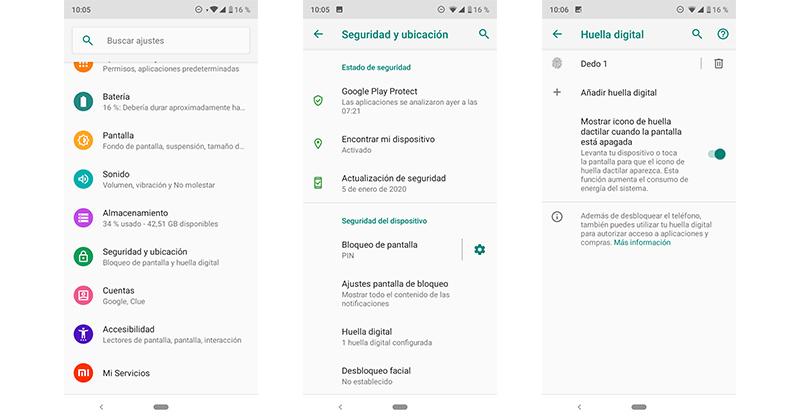
क्या यह स्क्रीन की गलती है?
यदि इस पैनल अनलॉक विधि को फिर से जोड़ने के बाद भी यह विफल रहता है। समस्या डिवाइस के डिस्प्ले में हो सकती है। तो यह समय है यह बाहर निकालें कि यह हार्डवेयर त्रुटि है या नहीं . यह पता लगाने के लिए कि असली अपराधी फोन स्क्रीन है या नहीं, हमारे पास सभी एंड्रॉइड मोबाइल पर दो विकल्प उपलब्ध होंगे।
कोई प्रश्नोत्तरी लें
किसी भी संदेह को दूर करने के लिए, सिस्टम के आंतरिक और तृतीय-पक्ष टूल दोनों के लिए कुछ उपकरण हैं। हालांकि, हम पहला विकल्प चुनेंगे, जो हमें सभी Android मोबाइलों में मिलता है। इस टूल को एक्सेस करने के लिए जो हमें सभी एंड्रॉइड मोबाइल पर मिलता है, हमें कई चरणों का पालन करना होगा:
- सबसे पहले आपको में प्रवेश करना होगा सेटिंग .
- फ़ोन के बारे में टैब दर्ज करें (यह चरण मोबाइल की वैयक्तिकरण परत के आधार पर बदल जाएगा)।
- बिल्ड नंबर पर 7 बार क्लिक करें .
- उस समय, हम सक्रिय हो चुके होंगे विकास विकल्प, एक खंड जिसे हम बाद में पाएंगे प्रणाली अनुभाग।
- अंदर एक बार हमें जाना होगा सूचक स्थान कार्य करें और इसके स्विच को सक्रिय करें।
उस क्षण से, हम क्षैतिज और ऊर्ध्वाधर रेखाएँ देखेंगे, जो फ़ोन डिस्प्ले के माध्यम से हमारी यात्रा को चिह्नित करती हैं, साथ ही हमारे द्वारा स्पर्श किए जाने वाले सभी क्षेत्रों में सटीक रेखाएँ भी। यह हमें करने की अनुमति देगा सही रूप में परीक्षण डिवाइस स्क्रीन पर सभी स्पर्श बिंदु। यदि हम फिंगरप्रिंट रीडर में रुकावट देखते हैं, तो हमें निश्चित रूप से पता चल जाएगा कि हमारा पैनल विफल हो रहा है और समस्या विशेष रूप से कहां है। इस घटना में कि सब कुछ ठीक है, यह सबसे अधिक संभावना है कि हमारे पास या सॉफ़्टवेयर के रक्षक की गलती है।
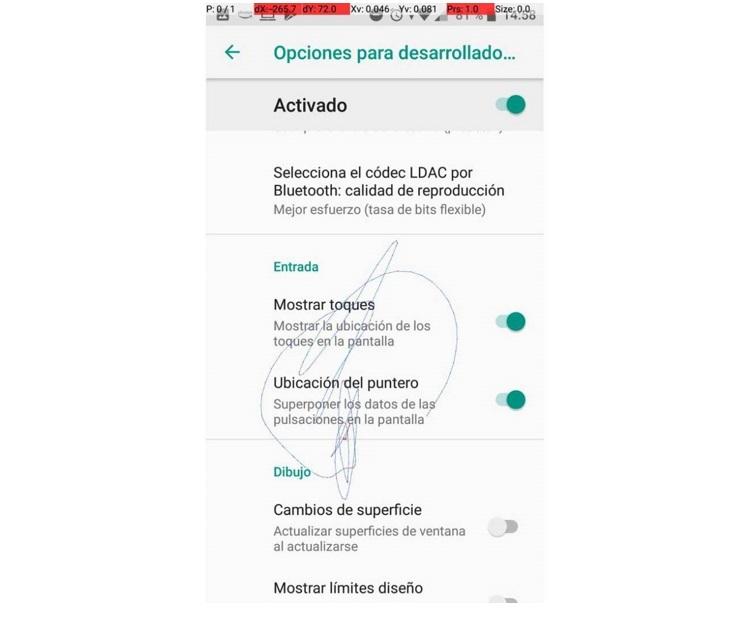
रक्षक के बिना प्रयास करें
बहुत सारी तकनीक और प्रगति के लिए, सच्चाई यह है कि, चूंकि फिंगरप्रिंट रीडर पैनल के नीचे है, अगर हम किसी प्रकार का रक्षक जो उच्च गुणवत्ता का नहीं है, यह कुछ हद तक हस्तक्षेप कर सकता है। तो अगर यह आपके लिए काम नहीं करता है, या आप इसे अपने लिए काम करने के लिए भी नहीं ला सकते हैं, तो यह उस सुरक्षा के कारण हो सकता है जिसे हम स्क्रीन के लिए उपयोग कर रहे हैं।
यह पुष्टि करने के लिए कि यह समस्या का मुख्य कारण है, हमें केवल इसे हटाना है और परीक्षण करें कि क्या सेंसर इस एक्सेसरी के बिना काम करता है पर। यदि यह आपके लिए अच्छा काम करता है, तो आप पहले से ही जानते हैं कि आपके पास जो था वह आपके मोबाइल पर फ़िंगरप्रिंट रीडर के साथ संगत नहीं है। और यह है कि, यदि सुरक्षा जो हमने खरीदी है और फोन पर लगाई है, वह बहुत मोटी है, तो यह मोबाइल पैनल के फिंगरप्रिंट सेंसर के संचालन को प्रभावित कर सकती है।
स्क्रीन काम करती है, यह सॉफ्टवेयर की गलती है
यह खारिज करने के बाद कि यह एक हार्डवेयर समस्या, यानी स्मार्टफोन की टच स्क्रीन के कारण है। यह कोशिश करने का समय है सॉफ़्टवेयर विफलता का पता लगाने के लिए इसे हल करने के लिए और फिर से प्राप्त करें कि हम डिस्प्ले पर फिंगरप्रिंट सेंसर के साथ मोबाइल को अनलॉक कर सकते हैं। इसके लिए हमारे पास अभी भी कई तरीके हैं जिनकी मदद से हम फोन के पैनल पर मौजूद फिंगरप्रिंट रीडर से इस एरर को सॉल्व कर सकते हैं।
स्मार्टफोन को पुनरारंभ करें
कभी-कभी, स्मार्टफोन के कैशे के कारण, एंड्रॉइड डिवाइस की कुछ अलग आंतरिक प्रक्रियाएं पकड़ में आ सकती हैं। इस कारण से, और हालांकि यह कुछ सबसे बुनियादी लगता है, निम्नलिखित समाधानों पर आगे बढ़ने से पहले मोबाइल को पुनरारंभ करने का प्रयास करना एक अच्छा विचार होगा। इस क्रिया के बारे में अच्छी बात यह है कि इसमें केवल कुछ सेकंड लगेंगे और इसे विभिन्न तरीकों से किया जा सकता है। हालांकि, सबसे तेज़, इस प्रकार होगा:
- पावर बटन दबाएं .
- के विकल्प पर क्लिक करें फ़ोन बंद करें .
- इसे 20-30 सेकंड के लिए बैठने दें और इसे वापस चालू करें।
फोन अपडेट करो
हमारे मोबाइल के अपडेट बहुत महत्वपूर्ण हैं ताकि सुरक्षा त्रुटियों को ठीक किया जा सके और खुद को भी सुरक्षित रखा जा सके, लेकिन फिंगरप्रिंट द्वारा अवरुद्ध करने के परिणामों में भी सुधार किया जा सके। इस कारण से, यह जाँच करने का समय है अगर हमारे पास कोई लंबित फर्मवेयर है मोबाइल के लिए। ऐसा करने के लिए, हमें केवल एक काफी तेज और सरल प्रक्रिया का पालन करना होगा:
- सबसे पहले सेटिंग्स में जाएं।
- तब तक नीचे स्क्रॉल करें जब तक कि आप प्रणाली विकल्प.
- इस मेनू में, पर टैप करें अपडेट टैब.
- अब, हम जांचते हैं कि क्या हमारे पास एक उपलब्ध है। यदि हां, तो हम इसे डाउनलोड और इंस्टॉल करते हैं।
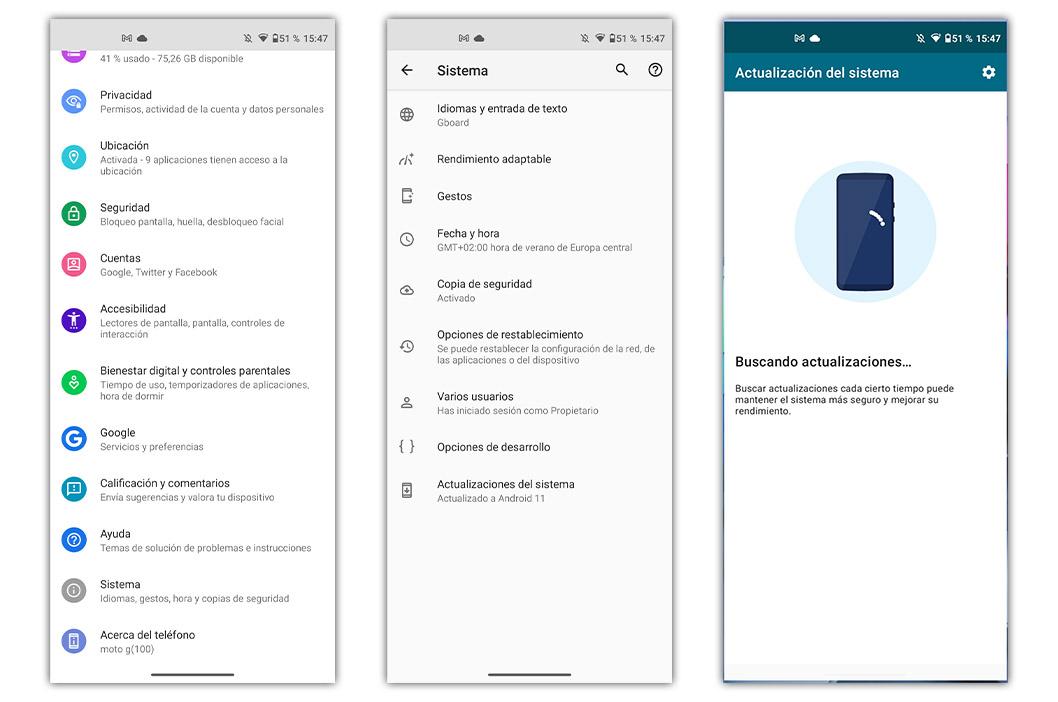
सुरक्षित मोड का प्रयास करें
मोबाइल के सुरक्षित मोड के साथ, कई उपयोगकर्ता हैं जो करने में सक्षम हैं फ़िंगरप्रिंट रीडर की इस विफलता को हल करें . और यह है कि, अन्य मामलों में, एक एप्लिकेशन वह है जो इसके उचित कामकाज को रोक सकता है, इसलिए, इस उपकरण के साथ, हमारे द्वारा इंस्टॉल किए गए सभी ऐप्स अक्षम हो जाएंगे। इस तरह, हम जल्दी से जांच सकते हैं कि क्या यह फिर से सामान्य हो जाता है। इस मोड में प्रवेश करने के लिए, हमें इन चरणों का पालन करना होगा:
- सबसे पहले, दबाएं और पावर ऑफ फोन बटन को दबाए रखें .
- Android चालू/बंद मेनू में, चालू या बंद पर क्लिक करें।
- दबाकर रखें पुनः प्रारंभ विकल्प.
- इसे तब तक दबाए रखें जब तक कि फोन पर एक संदेश दिखाई न दे जिसमें यह हमें चेतावनी दे कि यह सुरक्षित मोड में पुनरारंभ होने जा रहा है।
एक बार जब डिवाइस फिर से चालू हो जाता है, और अपने आप से, हम आगे बढ़ सकते हैं जांचें कि क्या स्क्रीन फ़िंगरप्रिंट रीडर काम करता है फोन पर समस्याओं के बिना। इसके अलावा, एक बार जब हम इसे सत्यापित कर लेते हैं, तो हमें केवल अंतिम इंस्टॉल किए गए ऐप्स को अनइंस्टॉल करना होगा और यह सुनिश्चित करना होगा कि यह विफलता फिर से न दोहराए। इस मोड से बाहर निकलने के लिए स्मार्टफोन को दोबारा रीस्टार्ट करना उतना ही आसान होगा।
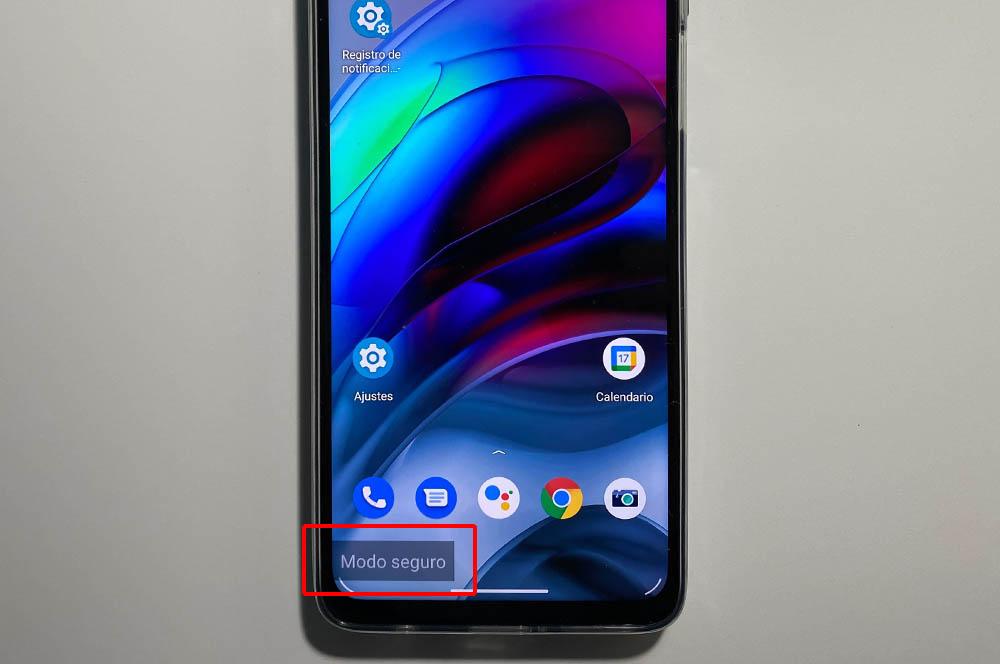
मोबाइल को रीसेट करें
यह भी संभव है कि एक खराब सिस्टम अपडेट या यहां तक कि कुछ मैलवेयर जिन्होंने फोन को संक्रमित किया है, इस त्रुटि का मुख्य कारण है। यह क्या होगा, इसके लिए हमें डिवाइस को फॉर्मेट होने देना होगा। हालाँकि, इसे करने से पहले हम आपको स्मार्टफोन का बैकअप बनाने की सलाह देते हैं। बाद में, हम इसे एंड्रॉइड अनुकूलन परतों में छोटे बदलावों के साथ कर सकते हैं, हालांकि सामान्य तौर पर अनुसरण करने के चरण निम्नलिखित हैं, हां, इनमें से कुछ अनुकूलन परत के आधार पर भिन्न हो सकते हैं।
- टर्मिनल तक पहुंचें सेटिंग्स .
- सिस्टम / अतिरिक्त कॉन्फ़िगरेशन अनुभाग पर क्लिक करें।
- इस पर जाएँ विकल्प रीसेट करें / बैकअप और रीसेट टैब.
- हम सभी फ़ोन डेटा रीसेट करें / फ़ैक्टरी स्थिति पर लौटें चुनें।
- अन्त में, सभी डेटा साफ़ करें पर टैप करें .
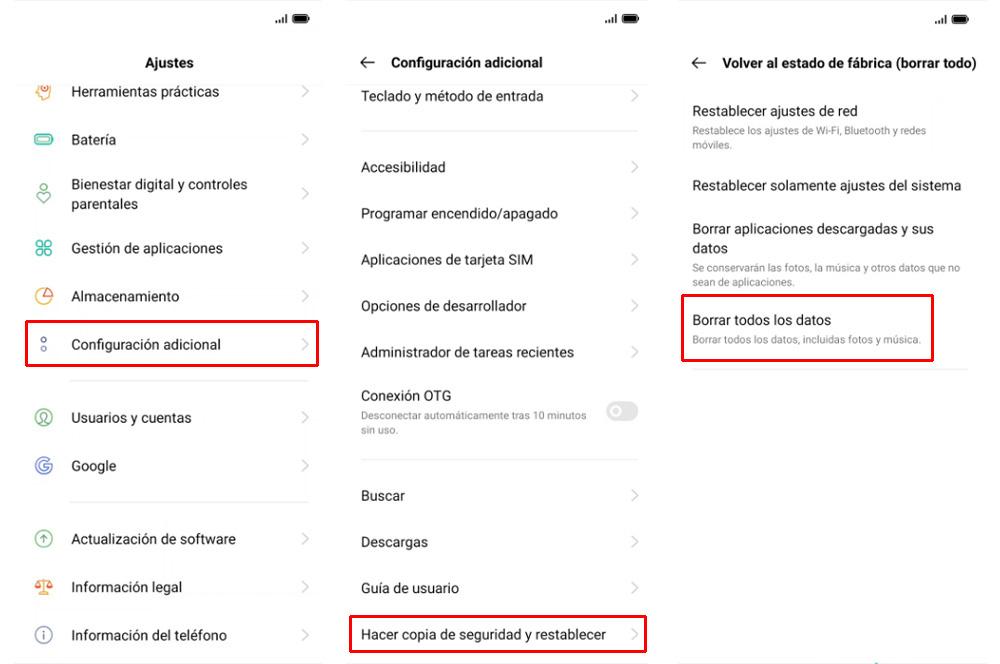
तकनीकी सेवा पर जाएं
अंत में, अगर आखिरकार, मोबाइल फ़िंगरप्रिंट रीडर अभी भी प्रतिक्रिया नहीं देता है, तो हमें अवश्य करना चाहिए एक तकनीकी सेवा पर जाएं समस्या का पता लगाने और उसे ठीक करने के लिए। गलती डिस्प्ले में नहीं हो सकती है, लेकिन सेंसर में ही हमारी उंगली को पढ़ने का प्रभारी होता है। तो हमें केवल इस विशेष सेवा में जाना होगा।
बेशक, अगर यह अचानक एक त्रुटि देना शुरू कर दिया है, और यह एक झटका, गिरने या दुरुपयोग के कारण नहीं है , यह गारंटी द्वारा कवर किया जा सकता है। इसलिए आपके लिए यह पूछना अच्छा होगा कि क्या यह अभी भी दावा करने की अवधि के भीतर है और जांचें कि क्या यह मरम्मत की लागत को कवर करता है। किसी भी मामले में, अगर इन सभी तरीकों को करने के बाद भी यह आपके लिए काम नहीं करता है, तो हमारे पास तकनीकी सेवा में जाने के अलावा कोई विकल्प नहीं होगा।
